win7系统桌面图标全部不见了怎么办 win7系统桌面图标全部不见了解决方法
更新日期:2022-09-07 09:08:01来源:互联网
win7系统桌面图标全部不见了怎么办?win7系统桌面图标全部不见了解决方法是什么?最近有很多小伙伴在使用win7系统的时候,发现系统桌面图标全部不见了,不知道怎么去解决。首先我们右键点击任务栏,在弹出的菜单栏当中点击查看,最后点击显示桌面图标就可以了。接下来本站就带大家来详细了解一下win7系统桌面图标全部不见了怎么办。
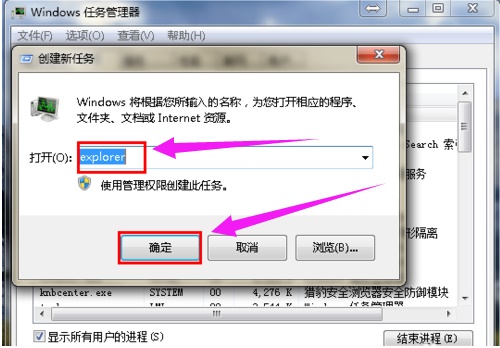
win7系统桌面图标全部不见了解决方法:
一:开机后win7电脑桌面图标没了,但任务栏还在。
1、这个时候在桌面点击鼠标右键,在弹出的菜单栏中点击“查看”,再点击“显示桌面图标”。
2、一般地,这个时候win7电脑桌面的全部图标就正常显示在桌面上了。
二:开机后,桌面不仅所有的图标不见了,而且底下的任务栏也不显示了。
1、这个时候就要使用键盘,同时按下组合键“ctrl键+alt键+delete键”,在出来的页面中选择启动任务管理器。
2、然后电脑就会显示出“windows任务管理器”。
3、在最上方的菜单栏中点击“文件”,再选择“新建任务(运行)”。
4、在打开对话框中输入“explorer”或者“explorer.exe”点击确定即可
5、确定后,就可以看到explorer进程已经在任务管理器中正常运行,电脑桌面图标也恢复正常了。
猜你喜欢的教程
深山红叶U盘工具
深山红叶WinPE
常见问题
- todesk远程开机怎么设置 todesk远程开机教程
- 应用程序无法正常启动0x0000142怎么办 0x0000142错误代码解决办法
- 网速怎么看快慢k/s,b/s是什么意思 网速怎么看快慢k/s,b/s哪个快
- 笔记本声卡驱动怎么更新 笔记本声卡驱动更新方法
- 无法创建目录或文件怎么解决 无法创建目录或文件解决办法
- 8g内存虚拟内存怎么设置最好 8g内存最佳设置虚拟内存
- 初始化电脑时出现问题怎么办 初始化电脑时出现问题解决方法
- 电脑桌面偶尔自动刷新怎么回事 电脑桌面偶尔自动刷新解决方法
- 8g的虚拟内存设置多少 8g的虚拟内存最佳设置方法
- word背景图片大小不合适怎么调整 word背景图片大小不合适调整方法
-
2 HF高级客户端
-
3 114啦浏览器
-
9 工资管理系统
-
10 360驱动大师网卡版

